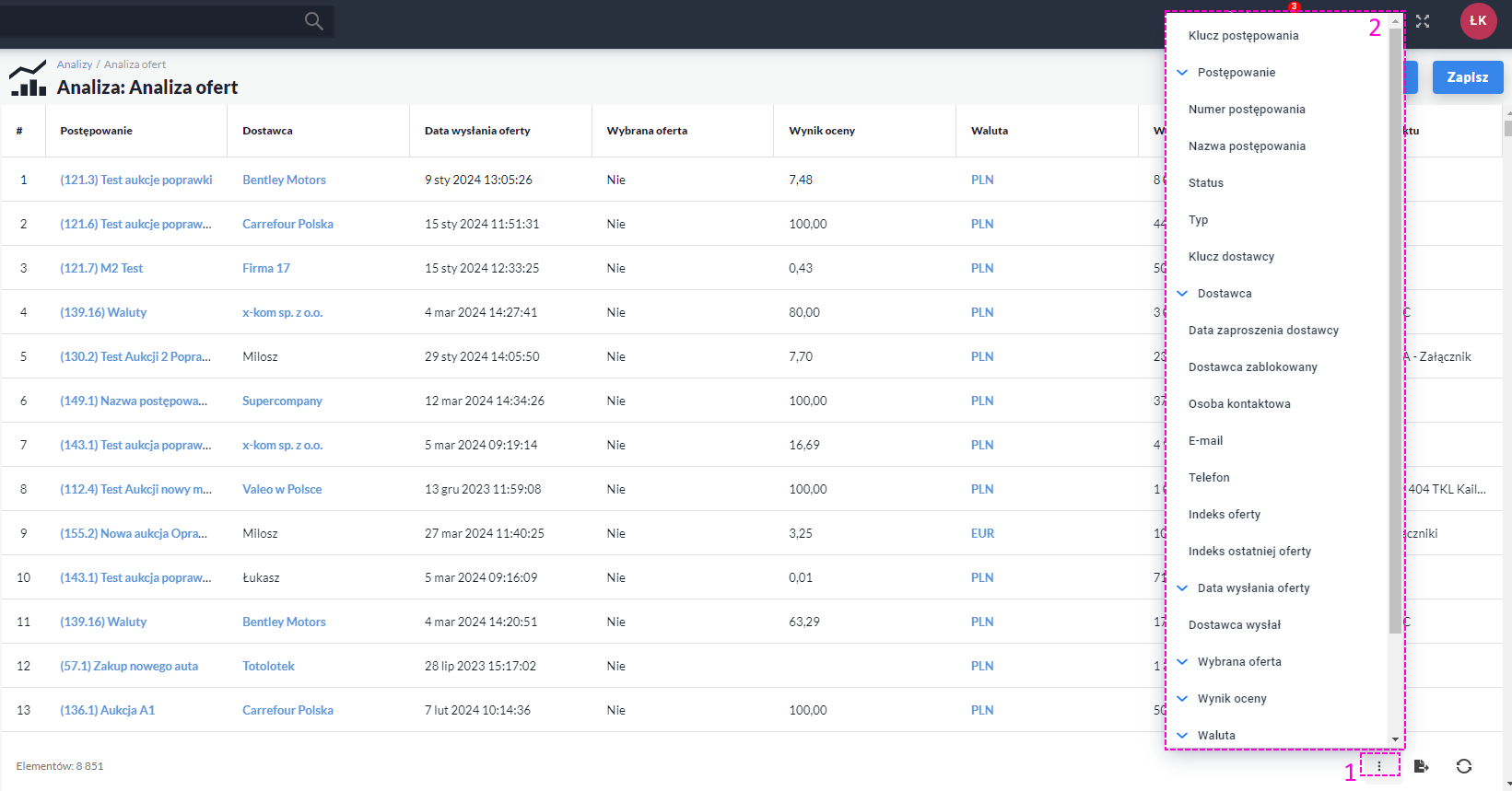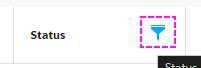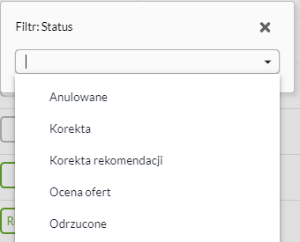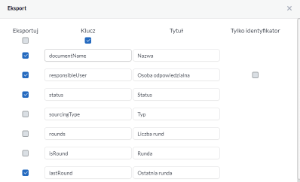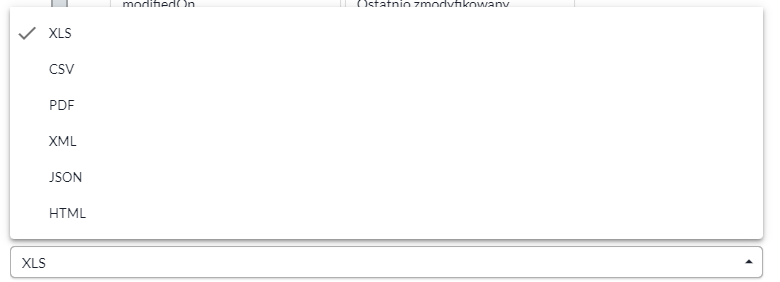...
Po naciśnięciu ikony trzech kropek, system wyświetla listę dodatkowych kolumn, które mogą zostać użyte w obrębie analizy:
Zaznaczenie kolumny z listy automatycznie dodaje ją do widoku listy podstawowej. Od tego momentu użytkownik może zacząć przygotowywać raport.
TWORZENIE RAPORTU - ZASADA DZIAŁANIA
Głównym zamysłem modułu analiz było danie użytkownikowi zdefiniowania dowolnego zapytania na danych zapisanych w systemie. Użytkownik używając filtrów na dostępnych danych, sam buduje raport w obrębie wyników, które go interesują.
Każda z wyświetlanych na formularzu kolumn, daje możliwość zdefiniowania osobnego filtra, które w połączeniu z filtrami ustawionymi na innych kolumnach dadzą finalny rezultat raportu.
Ustawienie filtrów
Aby utworzyć filtr na danej kolumnie należy najechać kursorem na jej nazwę i nacisnąć ikonę 'Lejka'.
W zależności od typu danych użytkownik będzie sam mógł podać wartość lub wybrać ja z listy.
Przykład - wybór z listy
Po utworzeniu filtrów na interesujących nas danych, należy nacisnąć przycisk , aby zapisać rezultat naszej pracy.
DODATKOWE KOLUMNY DO WYBORU NA RAPORCIE
EKSPORT RAPORTU DO PLIKU
Aby móc wyeksportować dane z raportu do pliku, w celu ich dalszej obróbki danych, należy:
- nacisną na ikonę znajdującą się w prawym dolnym rogu ekranu
- z listy wybrać interesujące nas kolumny raportu (domyślnie zaznaczone są wszystkie kolumny dostępne na widoku podstawowym)
- wybrać format pliku, do którego zostaną zapisane dane - dostępne formaty eksportu prezentuje zdjęcia poniżej
- naciśnięcie przycisku utworzy plik z raportem i zapisze go na dysku lokalnym użytkownika.
Po otwarciu pliku ( tutaj Excel ) użytkownik może przystąpić do dalszej obróbki danych.